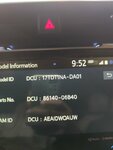Buenas,
Antes de nada esto no invita a nadie a modificar el sistema de su Toyota Camry y no ofrece ninguna garantía. Solo lo he hecho con el fin de aprender y como un reto personal.
Este documento pretende ser un resumen del proceso que he seguido para instalar Android Auto en mi caso y Carplay en el Toyota Camry modelo 2020 que no está soportado de manera oficial.
Tras mucho leer por varios foros polacos, alemanes, rusos, chinos y americanos y viendo que había un grupo ruso y ucraniano que habían conseguido instalar una actualuzación que permitía usar AA/CP en el Camry modelo 2019-2020 me puse manos a la obra.
Leyendo no me creia que en un proceso de 4h te desmonten la radio, desuelden, flasheen y vuelvan a montar por cada coche que les llegaba para hacer ese proceso.
No me considero un experto ni mucho menos. Me puse a jugar un poco con el riesgo de brick y tampoco hay ninguna garantía de que os funcione a vosotros. Comparando ficheros del camry americano me di cuenta que aunque cambiaban los modelos el flasheo que usaban para los ficheros binarios del DCU eran los mismos.
Tampoco os quiero aburrir mucho con el tema técnico aunque creo que es importante de cara añadir a que otras personas añadan nuevos modelos.
NOTA: Si alguien usó la actualización retrofit que liberaron desde Toyota (como he visto en algún foro) y se actualizó en mi caso de la versión de MEU 17TMT2EU-FA10 podéis comenzar directamente la actualización del USB3.
Seguramente este proceso invalide la garantía, algo que tenéis que tener también muy claro. Cada uno es responsable de lo que haga con su radio y se hace responsable de los problemas que pueda ocasionar.
Intentaré subir los ficheros del retrofit en algún lado para el que no disponga de ellos, a mi me costó bastante encontrarlos pero es que son muy grandes. Adjunto el fichero del mi Camry que hay que copiar en la carpeta /VehicleParameter/DCU/ y si puedo subo el paquete entero.
Proceso Actualización Android Auto/Carplay en Camry 2019-2020 Europeo
Que programas vais a necesitar?
- Editor hexadecimal. Podéis encontrar muchos en internet. En linux yo usé gedit. Para windows teneis gratuito Frhed o Super Hex Editor
- Editor de texto normal, no vale word e intentaría evitar el notepad de windows. Podéis usar notepad++, visual studio code o el que prefiráis.
Es importante conocer el número de referencia de la pantalla que tenéis, además del modelo. Donde se mira esto?, pues nada mejor que una foto para que lo veáis. Habría que bien desmontar la radio o buscar una imagen de vuestro modelo en internet (como hice yo), aunque estaba dispuesto a desmontarlo para obtener este código.
En este caso para el modelo 86140-33D81 es el CV-CS88E1AJ. Os dejo otros modelos que encontré.
Para este modelo 86140-33C50 es el CV-CS87E2AJ… hay otros modelos europeos y podéis intentar buscar el vuestro.
Básicamente lo que hay que hacer es coger la carpeta de la actualización de firmware del modelo americano y modificarla con los datos de españa ya que realmente esta carpeta lo que hace es preparar el sistema (la radio) para que pueda cargar el firmware que se le indica. Los ficheros en este caso para que actualice el MEU serán obviamente los de Europa que son los que son compatibles con nuestro sistema Touch 2.
Paso 1
Partiendo del retrofit americano que en el caso de Europa es el USB3, solo cambian los ficheros DCU/MEU que se cargan y las carpetas de las MEU específicas para reprogramar la MEU.
Copiar una carpeta del retrofit americano de cualquier camry, son todos iguales lo único que cambia son los ficheros que vamos a modificar para añadir nuestro modelo de pantalla. Os dejo una captura para que veais los modelos. El retrofit me costó encontrarlo pero buceando en los foros americanos lo encontré. Si puedo subiré la carpeta de mi retrofit porque realmente del contenido que necesitamos sirve cualquiera del CAMRY, ojo porque hay otro modelo que no es Camry, en la foto de abajo incluyo los modelos de DCU del Camry americano.
Cogéis cualquier carpeta de esa y la renombráis. En mi caso la renombré la 86140-06500 con mi modelo 86140-33D81 y es con la que vamos a trabajar en el paso 2.
Paso 2
Dentro de esta carpeta hay varios archivos que tenemos que modificar. Dejo la lista y pasamos a analizar los cambios de cada uno. La ruta completa dentro del pendrive de la carpeta, como ejemplo, es la siguiente, siempre cambiando esta, 86140-33D81, por vuestros modelos, si es este modelo ya lo tenéis hecho.
Ruta: /VehicleParameter/DCU/86140-33D81/DCU/FactoryID
Los ficheros a modificar son los que están marcados en azúl:
No quiero entrar en detalles técnicos de los ficheros de firmas por lo que vamos directo al grano.
Fichero SYS_SUM_EPPROM.BIN. Para este fichero os hará falta vuestro modelo de pantalla en la captura que vimos arriba, en mi caso 86140-33D81 es el CV-CS88E1AJ. Os dejo una captura para que quede claro… Tendréis que coger la parte que está en azul CV-CS88E1AJ y el número que marco en rojo CV-CS88E1AJ que tendréis que modificar en el editor hexadecimal. Tendréis que cambiar en este caso el 1 de la foto por el número en rojo que en este caso es 1 pero podéis encontrar otro número y dependiendo del modelo puede ser un 2 o un 3. En la parte azul tendréis que completar vuestro modelo con la revisión en este caso añadir una A al final, si no tenéis revisión poner un “.” que coincide con el valor FF en la parte hexadecimal, podéis editar cualquier parte pero es más fácil la que se ve el modelo en texto.
Guadáis los cambios y a por el siguiente fichero y ya puedes cerrar el editor hexadecimal
Paso 3
Abrimos el fichero env_pana.txt y tendremos que modificar las primeras líneas.
VP_PANA_version= vuestra versión de radio pero al final eliminamos la A y dejamos el modelo 01 aunque esto puede variar si no os lo coge podéis probar con 00, 02, 03 que son los modelos europeos. A la derecha es la parte que yo modifiqué con mis modelos.
VP_PANA_pana_ID= El Id de vuestra versión de radio pero añadiendo la revisión si la tiene, si no tiene yo probaría con el 0 que es el comodin para completar.
VP_PANA_maker_ID= El id de vuestra MEU, esto no tiene ciencia.
VP_PANA_area=EU_EU_RUS que es nuestra zona.
VP_PANA_model_ID=el MEU que tengáis actualmente en vuestra radio.
Cerramos y pasamos a tocar el último fichero.
Paso 4
Abrimos el fichero env_vehicle.txt y aqui solo modificamos la primera línea. Los últimos digitos los dejamos como 00 en Europa, al menos en mi caso ha funcionado así.
Guardamos y ya tenemos listos los ficheros.
Paso 5
En este paso vamos a modificar los ficheros como la solución polaca, gracias a los compañeros polacos por probar esta solución.
Del raiz elimináis el fichero phaseup.dat y hay que renombrar el siguiente fichero con la versión que hayan obtenido otros compañeros. Esta tabla puede no ser fiel pero la he sacado del foro de
Club Toyota Corolla
DCU Denso/Fujitsu
17TDT1EU-CA31 -> 17TDT1EU-CA01
17TDT1EU-CA32 -> 17TDT1EU-CA02
DCU Panasonic:
17TDT1EU-DA00 -> 17TDT1EU-DA30
17TDT1EU-DA31 -> 17TDT1EU-DA01
17TDT1EU-DA32 -> 17TDT1EU-DA02
17TDT2EU-DA00 -> 17TDT2EU-DA30
17TDT2EU-DA31 -> 17TDT2EU-DA01
17TDT2EU-DA32 -> 17TDT2EU-DA02
y ya tendriamos el USB 3 listo para comenzar.
Actualización
Para el Toyota Camry hay dos pasos, actualización de la MEU, en mi caso pasará de:
17TMT2EU-FA00 -> 17TMT2EU-FA10
Esto se hace con el USB1 y el USB2 ya conocidos, la secuencia correcta según el manual de Toyota es
USB1->USB2->USB1
En caso de que tengaís problemas con el USB2, podeís copiar vuestro fichero en mi caso me ayudo meter el fichero kwi que correspondía con mi modelo dentro de la carpeta FMU que lo vi también en otro foro.
Una vez que empecéis la secuencia de actualización el sistema de la radio se quedará en ese paso aunque apagueís el coche 100 veces. Por lo que si iniciasteis con el USB1, si lo volvéis a meter no hará nada hasta que hayáis metido el USB2. Hay que seguir los pasos de forma estricta.
IMPORTANTE No meter el USB3 sin acabar la secuencia anterior.
Por último cuanto ya tengáis vuestra MEU modificada, metéis el USB3 y hay que ir a la parte de actualización de software y darle a actualizar software. Os dejo una captura
Mis versiones después de la actualización.
Para que salga
Android Auto /Carplay, debéis además realizar una paso adicional, pulsad el botón
SETUP y darle a borrar los datos de usuario, reiniciar dejando pulsado el botón de encendido de la radio y cuando conectéis vuestro teléfono os aparecerá. En mi caso para seleccionar la entrada de Android Auto me aparece siempre en la parte de Audio.
Actualizar la DCU a la última versión
Tras esto cuando queráis actualizar el DCU la última versión tenéis que descargar el fichero correspondiente desde la web de toyota y renombrarlo tal y como hicisteis en el paso anterior como os dejo aquí.
DCU Denso/Fujitsu
17TDT1EU-CA31 -> 17TDT1EU-CA01
17TDT1EU-CA32 -> 17TDT1EU-CA02
DCU Panasonic:
17TDT1EU-DA00 -> 17TDT1EU-DA30
17TDT1EU-DA31 -> 17TDT1EU-DA01
17TDT1EU-DA32 -> 17TDT1EU-DA02
17TDT2EU-DA00 -> 17TDT2EU-DA30
17TDT2EU-DA31 -> 17TDT2EU-DA01
17TDT2EU-DA32 -> 17TDT2EU-DA02
Finalmente las versiones que se me quedaron tras actualizar todo fueron.
Problemas que he encontrado
Problemas que he encontrado que no puedo conectar el Toyota Online que he leído que es un problema bastante común con el retrofit oficial en los corolla, no se si en los RAV4 también ha pasado. La app MyT funciona correctamente y me sigue detectando todo sin problema, lo que no funciona en la parte del coche que tampoco es de mucha utilidad al menos para mi.
Problemas en la actualización que me he encontrado. La primera vez no eliminé el fichero phaseup.dat y me dio el error con pantalla roja error 01. Siguiendo las instrucciones de otros compis de borrarlo funcionó sin problema.
Eso es todo espero que os ayude y que podáis actualizar vuestros sistemas.